Vektör ve raster görüntülerle çalışırken eps dosya uzantısı kullanılır. EPS(Encapsulated PostScript), PostScript'in basitleştirilmiş bir sürümüdür. Verileri kaydetmenin en güvenilir yolu olarak seçilebilir. Biçim oldukça popüler, ancak eps dosyasını hangi programın açacağı sorusu bugün hala bulunabilir.
Görüntülemek için eps dosyası nasıl açılır?
Yalnızca eps dosyasını görüntülemek için MS Office Word programını veya OpenOffice Writer'ın ücretsiz bir analogunu kullanmanız yeterlidir.
Son kullanma tarihinden sonra satın almanız gerekecek olsa da, MS Office Word'ün ücretsiz deneme sürümünü indirebilirsiniz.
OpenOffice'i şuradan indirebilirsiniz: resmi internet sitesi .
MS Office Word aracılığıyla bir dosya açmak için ayrıntılı talimatları göz önünde bulundurun:
Düzenleme için bir eps dosyası nasıl açılır?
Bu formatı düzenlemek için çizgi grafiklerle çalışmak üzere tasarlanmış grafik düzenleyiciler uygundur. Görüntüler CorelDRAW, Adobe Illustrator, Photoshop'ta açılabilir.
Adobe Photoshop'ta bir eps dosyası açmayı düşünün. Uygulamayı başlatıyoruz, Ctrl + O tuş bileşimine basıyoruz ve ihtiyacımız olan dosyayı seçip açıyoruz.
Tüm grafik formatları geleneksel olarak raster ve vektör olarak ayrılır, ancak hem vektör hem de raster grafikleri içerebilenler de vardır. Bunlar, farklı işletim sistemleri ve tescilli uygulamalar arasında veri alışverişi yapmak için kullanılan karma biçimlerdir. Bu tür biçimlerin avantajı, çok yönlü olmalarıdır, bu nedenle dönüştürmeye gerek kalmadan temelde farklı platformlarda okunabilir ve düzenlenebilirler.
EPS - bu biçim nedir?
Böyle bir formatın bir örneği, 1992'de Adobe Systems tarafından geliştirilen EPS veya Encapsulated PostScript'tir. EPS dosyası, Adobe'nin PostScript dilinde hafif bir değişiklikle oluşturulan grafik verilerini içeren bir tür kapsayıcıdır. EPS içeriği, metinlerin yanı sıra raster ve 2B vektör grafikleri ile temsil edilebilir.
EPS dosyalarının çeşitli programlarda ön izleme için kendi küçük resim önizlemelerini içermesi alışılmadık bir durum değildir. Kapsüllenmiş PostScript dosyaları Grayscale, RGB, CMYK, Lab ve Multi-channel renk uzaylarını destekler, ancak şeffaflık mevcut değildir ve bu da kullanımlarını bir şekilde sınırlar. Şu anda, bu tür dosyalar farklı platformlar arasında grafik veri alışverişi ile bilgisayar tasarımı ve baskısında kullanılmaktadır.
EPS uzantılı dosyaları görüntüleme programları
EPS nasıl açılır ve bunun için hangi programlara ihtiyaç vardır? EPS formatı evrensel olarak konumlandırılmasına rağmen, onu destekleyen vektör ve raster editörler uyumsuzluk hataları üretebilmektedir. Bu tür dosyalarla çalışmanın en iyi yolu, Adobe tarafından geliştirilen uygulamaları kullanmaktır.
EPS dahil olmak üzere çeşitli vektör formatlarıyla çalışmayı destekleyen Adobe'den güçlü bir vektör grafik düzenleyici. Bir dosyayı açtığınızda, düzenleyici genellikle EPS dosyasındaki tüm grafik verilerini dahili nesnelere dönüştürür, ancak Illustrator bunları tanıyamazsa, bazı bilgilerin kaybolması olasıdır. Adobe Illustrator'da sadece EPS görüntülerini görüntülemekle kalmaz, farklı ayarlar kullanarak da oluşturabilirsiniz.
Özel bir tanıtım gerektirmeyen bu grafik düzenleyici, EPS uzantılı dosyaları görüntülemek için de kullanılabilir. Photoshop bir raster düzenleyici olduğundan, vektör dosyaları için sınırlı desteğe sahiptir. Bir EPS dosyasını açarken, program sizden onu değiştirmek istemediğiniz varsayılan ayarlara göre dönüştürmenizi isteyecektir, aksi takdirde orijinal görüntü kalitesi düşebilir.

EPS formatını açmaktan daha kolay bir şey arıyorsanız, IrfanView'ın bitmap resim görüntüleyicisini deneyin. Basit, ücretsiz ve kullanışlı, küçük bir ağırlığı var. Ekran görüntüsü almayı, görüntüleri web sayfalarına dönüştürmeyi, slayt gösterisi modunu, tam ekran modunu, döndürme ve yakınlaştırmayı, dosyaları toplu olarak yeniden adlandırmayı destekler. Görüntülere çeşitli efektler uygulamanıza izin veren temel bir düzenleme işlevi grubuna sahiptir. Varsayılan olarak, IrfanView EPS'yi “görmez”, bu formattaki dosyaları programla açmak için ek olarak geliştiricinin web sitesinden - Postscript.dll kitaplığından eklentiyi indirip yüklemeniz gerekir.

XnView, en iyi ücretsiz grafik görüntüleyicilerden biridir. Program, görüntülemeye ek olarak renk düzeltmeyi, görüntüyü yeniden boyutlandırmayı destekler, meta verilerle çalışabilir ve formatlar arasında dönüştürme işlevi vardır. XnView bir tarama görüntüleyici olarak konumlandırılmıştır, ancak bazı vektör biçimlerini de tanıyabilir. EPS dosyasını açmanın kolay bir yolunu bulmaya çalışıyorsanız, bu uygulamayı kullanın. Bir dosyayı açarken bir hata alırsanız, PostScript dilini ve PDF belgelerini yorumlamanıza izin veren özel bir bileşen olan Ghostscript'i indirip yükleyin.

EPS uzantısını başka nasıl açabilirim? Temel işlevselliğe sahip bir vektör grafik düzenleyicisi olan ücretsiz LibreOffice ofis paketinde bulunan Draw uygulamasını kullanarak bu formattaki dosyaları görüntüleyebilirsiniz. LibreOffice kurulduğunda, bileşen Windows kabuğuna entegre edilir, bu sayede EPS dosyalarını doğrudan Explorer içerik menüsünden açabilirsiniz. Düzenleyici bir görüntü yerine yalnızca EPS dosyası hakkında meta bilgileri gösteriyorsa, Ghostsscript bileşenini ek olarak yüklemeniz gerekir.

EPS dosyalarını görüntülemek için özel olarak tasarlanmış küçük bir ücretsiz yardımcı program. Yardımcı programın işlevselliği, görüntüyü 90 derecelik bir açıyla ölçeklendirmek ve döndürmekle sınırlıdır. Kurulum sırasında EPS uzantılı tüm dosyaları otomatik olarak kendisi ile ilişkilendirir. NET Framework 3.5'in çalışması gerekir, Ghostscript'in yüklenmesi gerekmez. Ne yazık ki, EPS Viewer renkleri doğru görüntülemiyor, bu da orijinallerinden önemli ölçüde farklı olabilir.

EPS dosyalarını açmak ve EPS'yi JPG'ye dönüştürmek için çevrimiçi hizmetler
Planlarınız EPS dosyalarını düzenlemeyi içermiyorsa, özel çevrimiçi hizmetleri kullanarak bunları açabilir ve daha yaygın bir biçime dönüştürebilirsiniz.
Sanat Görüntüleyici
Bir EPS dosyasını hızlı bir şekilde açmanız gerekiyorsa, 3M Promosyon Pazarları projesinin bir parçası olarak uygulanan ücretsiz bir çevrimiçi EPS dosya görüntüleyici olan Art Viewer'ı öneririz. Çalışma prensibi basittir - kullanıcı sunucuya bir EPS görüntüsü yükler, uzak program onu JPG'ye dönüştürür ve bir web sayfasında görüntüler. Resim bir bilgisayara indirilebilir, ancak bunun için kayıt prosedüründen geçmeniz gerekir. promo.3m.com/eps_viewer/index.jsp adresinde mevcuttur.


Çevrimiçi Dönüştürme
Art Viewer'dan farklı olarak, bu hizmet EPS vektör görüntülerini bir tarayıcıda görüntülemenize izin vermez, bunun yerine onları dönüştürür ve hemen kullanıcının bilgisayarına indirir. Çıktı formatı sadece JPG değil, PNG, GIF, BMB, SVG, TIFF ve diğer popüler formatlara dönüştürmeyi de destekler. Hizmetin ek özelliklerinden temel düzenlemeye dikkat edilmelidir - kalitenin, renk ayarlarının ve çözünürlüğün ayarlanması. image.online-convert.com/convert-to-jpg adresinde çevrimiçi olarak mevcuttur.


dönüşüm


Pekala, hepsi bu, umarız EPS dosyalarını görüntüleme konusunda artık sorularınız olmaz. Artık ne tür EPS formatını biliyorsunuz, biliyorsunuz ve onu nasıl kolayca açacağınızı.
Kullanıcıların bu dosyayı açmasını engelleyen en yaygın sorun, yanlış atanmış bir programdır. Bunu Windows'ta düzeltmek için, içerik menüsünde dosyaya sağ tıklamanız, fareyi "Birlikte aç" öğesinin üzerine getirmeniz ve açılır menüden "Bir program seç ..." öğesini seçmeniz gerekir. . Sonuç olarak, bilgisayarınızda kurulu programların bir listesini göreceksiniz ve uygun olanı seçebilirsiniz. Ayrıca "Tüm EPS dosyaları için bu uygulamayı kullan" seçeneğinin yanındaki kutuyu işaretlemenizi öneririz.
Kullanıcılarımızın da oldukça sık karşılaştığı bir diğer sorun da EPS dosyasının bozuk olmasıdır. Bu durum birçok durumda ortaya çıkabilir. Örneğin: bir sunucu hatası nedeniyle dosya tam olarak indirilmedi, dosya başlangıçta hasar gördü, vb. Bu sorunu çözmek için önerilerden birini kullanın:
- İstediğiniz dosyayı İnternetteki başka bir kaynakta bulmaya çalışın. Daha iyi bir sürüm bulmak için şanslı olabilirsiniz. Google arama örneği: "Dosya dosya türü:EPS" . Sadece "dosya" kelimesini istediğiniz adla değiştirin;
- Orijinal dosyayı tekrar göndermenizi isteyin, aktarım sırasında zarar görmüş olabilir;
Bu makalede sağlanan adım adım kılavuz, EPS biçimini birkaç basit adımda nasıl açacağınızı gösterecektir. İlk önce, böyle bir uzantıya sahip bir dosyanın ne olduğunu anlamalısınız.
Ne olduğunu?
EPS formatı, Encapsulated PostScript anlamına gelir. Başka bir deyişle, bunlar Adobe formatındaki PostScript tabanlı dosya görüntüleridir. EPS dosyasını bir görüntü olarak görüntüleyebilir, düzenleyebilir ve görüntü dosyasını çeşitli belgelere gömebilirsiniz. EPS formatını Adobe yazılımıyla, yani PDF Reader ile açmayı deneyin. Adobe programları bu görüntüleri ve grafik dosyalarını destekler ve bunları herhangi bir bilgisayarda açmanıza yardımcı olur.
EPS dosyaları bir belgeye nasıl eklenir
EPS dosyalarını görüntülemek için Open Office ve Microsoft Word'ü (iki çeşit metin belgesi) kullanabilirsiniz. Bu görevi tamamlamak için dosyayı belgeyle çalışmak üzere bir görüntü olarak eklemeniz gerekir. Bu, bir EPS dosyasını açmanın en kolay yollarından biridir.

nasıl düzenlenir
EPS dosyalarını düzenlemeniz gerekiyorsa, Adobe Illustrator'ı veya çizgi grafiklerle çalışmak üzere tasarlanmış herhangi bir profesyonel programı kullanabilirsiniz. Ek olarak, GIMP, Adobe Photoshop'a başka bir alternatiftir ve ücretsizdir.
Photoshop'ta EPS Dosyaları Nasıl Açılır
EPS formatını Adobe Photoshop'ta birkaç tıklamayla da açabilirsiniz. Photoshop'un en yaygın kullanılan grafik tasarım programlarından biri olduğunu kimse iddia edemez. Bu uygulama, sanatçıların bitmapler oluşturmasına ve düzenlemesine, belge boyutlarını ve renk modlarını tanımlamasına, metin ve şekiller oluşturmasına ve çok çeşitli efektler ve filtreler uygulamasına olanak tanır. Photoshop, EPS dahil olmak üzere birçok popüler görüntü formatını da destekler. Gerekli tüm adımları anladıktan sonra, EPS dosyalarını programa aktarmak hızlı bir çözüm olacaktır. Adobe Photoshop'u açın. Üst menüdeki Dosya düğmesini tıklayın ve Aç'ı seçin. Açmanız gereken EPS dosyasını bulun ve simgesine çift tıklayın. Görüntülenen iletişim kutusundaki uygun alanda içe aktarılan EPS görüntüsüne uygulamak istediğiniz genişliği, yüksekliği ve çözünürlüğü seçin. Ayrıca iletişim kutusunda bu seçenekleri seçerek istediğiniz renk modunu belirleyebilir, kenar yumuşatma ve görüntü en boy oranı uygulayabilirsiniz. Seçimi bitirdikten sonra "Tamam" ı tıklayın. EPS görüntüsü, bir dakikadan kısa sürede Photoshop'a aktarılacaktır.

EPS'yi JPG Formatına Dönüştürme
EPS dosyalarını JPG'ye dönüştürmek istiyorsanız çeşitli dönüştürme uygulamalarını kullanabilirsiniz. EPS dosyaları, Adobe Illustrator dahil tüm grafik uygulamalarıyla uyumludur. JPG, dijital fotoğraflar için yaygın bir formattır. EPS dosyalarınızı daha iyi kalite için JPG'ye dönüştürmek veya belirli bir programla açmak istiyorsanız dönüştürücü ile yapabilirsiniz. Bu nedenle, IrfanView 4.28 dönüştürücü programı birkaç dili destekler. Ayrıca küçük resim seçeneği, e-posta, komut satırı seçenekleri, yakalama, kısayol tuşları, yazdırma seçenekleri ve toplu dönüştürme gibi özellikler içerir. Bu dönüştürme aracı küçüktür ve fazla disk alanı kaplamaz. Toplu dönüştürmeyi, komut satırı başlatmayı ve birden çok dili destekleyen kullanımı kolay bir dönüştürücü olan ABC Amber EPS Converter 1.03'ü de kullanabilirsiniz. Ayrıca yerleşik tarama özelliğine sahiptir ve kullanıldığında çok az bilgisayar kaynağı kullanır.
.eps dosyaları (Encapsulated PostScript anlamına gelir) grafik verileridir ve vektör grafikleri, resimler ve metin içerebilir.
Bu dosya türü genellikle farklı işletim sistemleri arasında grafik aktarmak için kullanılır. Bu yazımızda bilgisayarda eps dosyasının nasıl açılacağından bahsedeceğiz.
Eps dosyalarıyla çalışmak için programlar
Eps dosyalarıyla çalışmak için bir dizi program vardır, bazıları yalnızca bu dosyaları görüntülemenize izin verir, diğer kısım ise EPS dosyalarını kendiniz oluşturmanıza ve düzenlemenize izin verir.
Yani, işte bu programların bir listesi:
- Microsoft Word / Open Office Writer / KOffice. Yalnızca dosyanın içeriğini görüntülemek istiyorsanız ve düzenlemeniz gerekmiyorsa, normal bir metin düzenleyici kullanabilirsiniz. Bunu yapmak için dosyayı kopyalamanız ve belgeye yapıştırmanız yeterlidir.
- Programların çoğu Adobe (Photoshop, Acrobat, Illustrator, InDesign). Aslında bu format sadece Adobe tarafından oluşturuldu, bu nedenle uygulamalarındaki eps dosyaları kolayca açılıp düzenlenebilir. illüstratör ve bu format için tüm temel programda.
- CorelDRAW Graphics Suite, Corel PaintShop Pro. Corel Corporation'ın grafik editörleri de eps'yi sorunsuz olarak tanır.
- Irfan View (Windows) / GIMP (Windows, Linux, MacOS) / Apple Preview (MacOS) / XnView (Windows, Linux, MacOS) eps dosyalarını açıp görüntülemenizi sağlayan ücretsiz programlardır.
- QuarkXPress- kitapların, dergilerin, web sayfalarının ve daha fazlasının düzeni için profesyonel bir program. Tabii ki, sadece eps dosyalarıyla çalışmak uğruna indirmek aptalca, ancak aniden bir tane varsa, onu açabilirsiniz.
- EPS Görüntüleyici. Adından da anlaşılacağı gibi, özellikle EPS dosyalarını görüntülemek için tasarlanmıştır. Ücretsiz olarak dağıtılır, gerekirse eps'yi JPG gibi daha yaygın bir formata dönüştürebilir.
programlar nasıl kullanılır
Verilerle çalışma prensibi basit ve büyük ölçüde benzer olduğundan, yukarıdaki listedeki tüm yazılımları ayrıntılı olarak açıklamayacağız. EPS dosyalarını kolayca açabileceğiniz birkaç programa daha yakından bakalım.
Adobe Photoshop
Photoshop'ta bir EPS dosyasını açmanın zor bir tarafı yoktur. Programı "Dosya" - "Aç" menüsünden başlattıktan sonra ihtiyacımız olan dosyayı eps uzantılı buluyoruz, çıkan pencerede açmamız gereken dosyanın parametrelerini (çözünürlük, kenar yumuşatma, oranlar) belirtiyoruz. , vb.), bundan sonra dosya programda açılacaktır.
İrfan Görünümü
Eps dahil çok çeşitli uzantıları tanıyan ücretsiz ve küçük bir program. Bu formatı İrfan View'da açmak da son derece basittir. Programı başlatıyoruz ve menüden ihtiyacımız olan dosyayı diskte buluyoruz.
Umarız materyal faydalı olmuştur ve size yardımcı olmuştur.




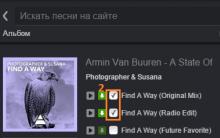






Doğrudan Rezervasyon hizmeti nasıl göründü?
Videodan GIF oluşturma programı
Rus işletim sistemi Rosa Desktop
Rus işletim sistemleri: varlar, ama neden?
Yandex'de SMTP ve POP3 protokollerini kullanarak Kerio Mail Server'da posta kurulumu